次は再生ソフトのインストールです。
ここでは JRiver という再生ソフトをインストールしますが、このソフトは約5,000円の
有料ソフトです。
Foobar2000等の有名なフリーソフト(無料ソフト)もございますが、JRiverとの音質差は
5,000円以上の大きな差がありますので、ここで5,000円を出し惜しみするのは勿体ないです。
ここは奮発してJRiverのご購入をお勧めいたします。
JRiverのメリットは他にもございまして、完全な日本語化が可能です。
これは、大きなメリットだと思います。
30日間の試用期間もございますので、まずは試してみてください。
まずはソフト本体を以下リンク先よりダウンロードします。
http://www.jriver.com/
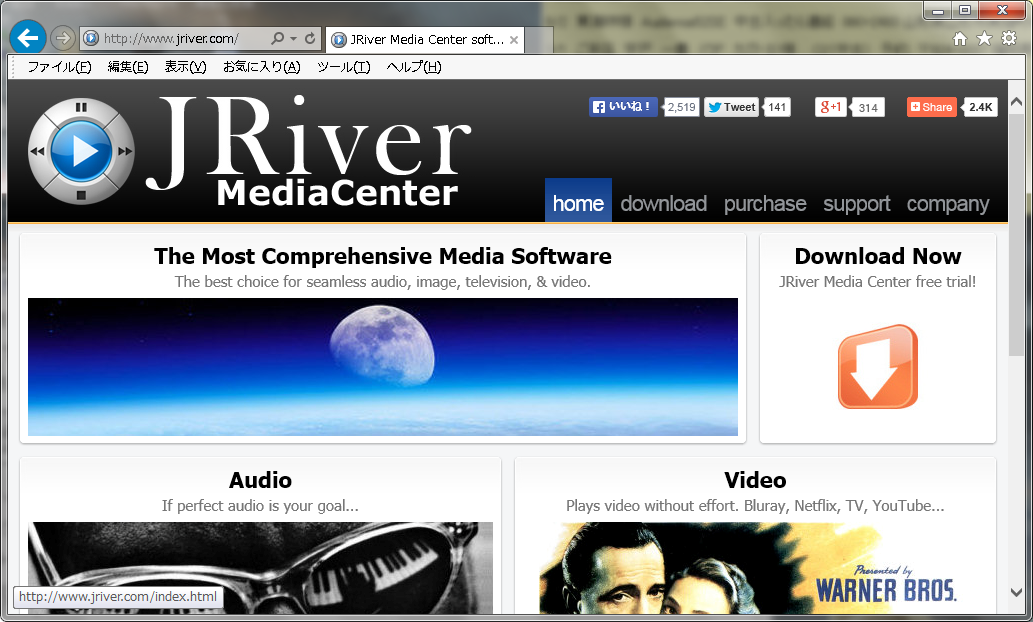
右上のオレンジ色の 「Download Now」 をクリックしてください。
画像はJriver19を使用しておりますが、Jriver20でも同様の操作で大丈夫です。
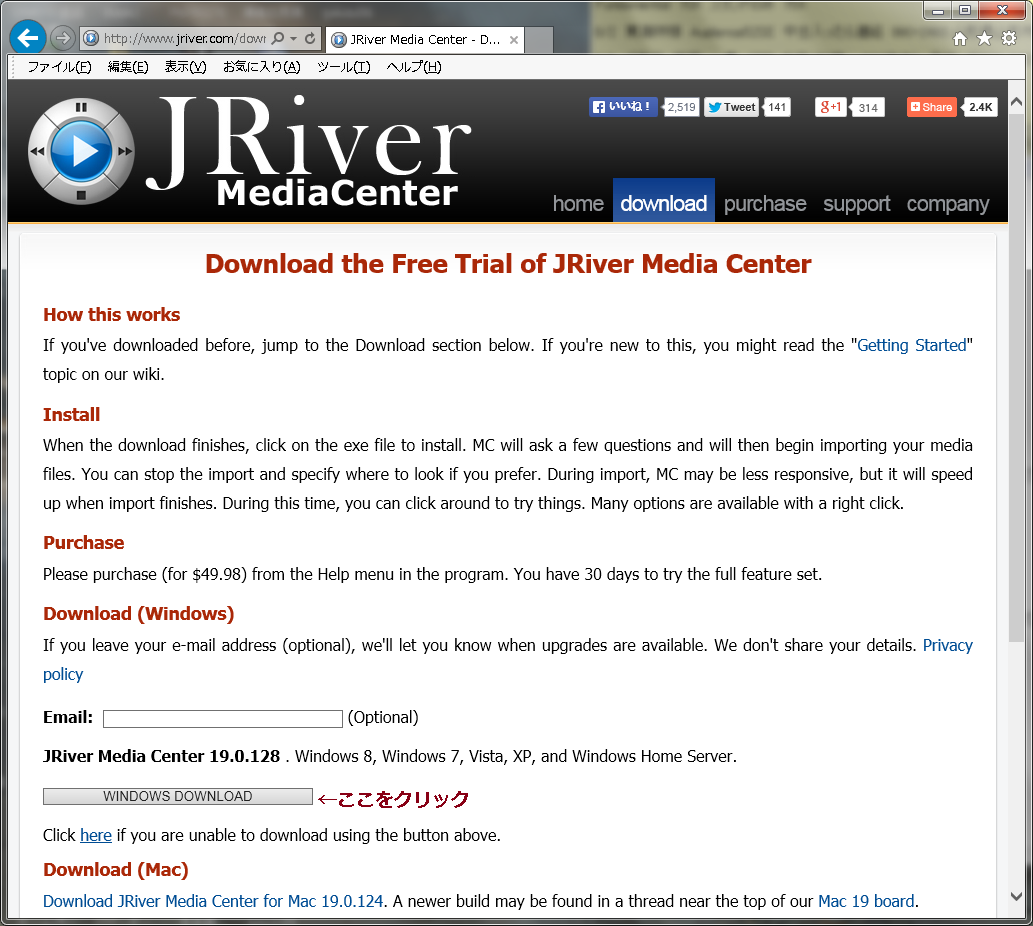
中程の「WINDOWS DOWNLOAD」をクリックしてください。
Email 欄には何も記入しなくて大丈夫です。

画面下の「実行」をクリックしてください。
ユーザーアカウント制御画面が出たら「はい」をクリックしてください。
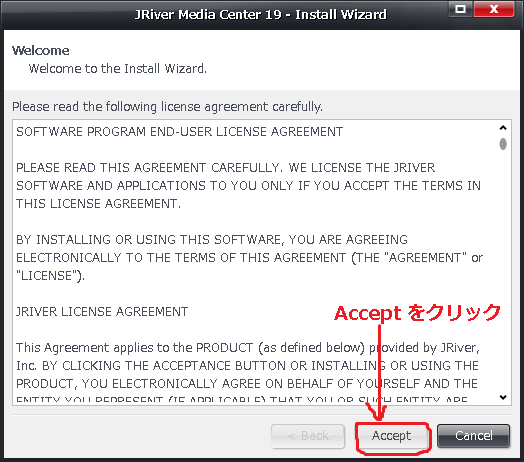
画面下の 「Accept」をクリックしてください。
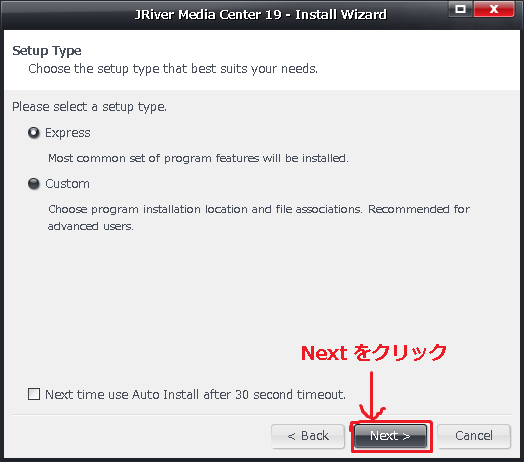
どこも変更せずに 「Next」をクリックしてください。
しばらく待つとインストールが終了し、初期設定画面が出ます。
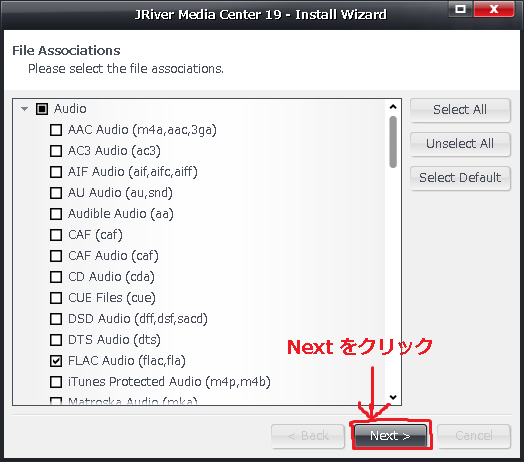
どこも変更せずに 「Next」をクリックしてください。
これでインストールは完了です。
あと一息ですので頑張ってください。
ここで一旦 JRiver 右上のXボタンを押して終了しておいてください。
3 PCとUSB/DACをUSBケーブルで接続する。
ここは普段の接続と変わりませんので簡単です。
PCのUSBポートとUSB/DAC間をUSBケーブルで接続します。
USB/DACとアンプ間の接続もここで済ませておきましょう。
HU-02の場合RCA出力ですので、RCAケーブルでお使いのアンプと接続してください。
ケーブルの接続が完了したらUSB/DACの電源を入れてください。
初めて接続したときのみ、ドライバーのインストールが自動で行われます。
右下に「デバイスドライバーをインストールしています」との表示が出ます。
そのまま1分ほどお待ちください。
しばらくすると「デバイスを使用する準備が出来ました」との表示が出ますが、良く見落としますので
あまり気にしないでください。
1分待っていればいつのまにか終わっています。
4 再生ソフトの設定パネルで、音声出力先をお使いのUSB/DACに設定する。
さあ、最終にして最大の難関、PC及び再生ソフトの設定です。
一工程ずつ確認しつつじっくりと進めてください。
まずは、PCから出る音声(起動音やYouTube等)をUSB/DACから出すためのPC側の設定です。
右下のスピーカーマークを右クリックして、サウンドの設定をクリックしてください。
右側のサウンド欄一番上の「 出力デバイスを設定してください」欄より
お使いのDACを選択してください。
選択が終われば右上のXで消してください。
ここまでで、PC本体の設定は完了です。
次は再生ソフト JRiver の設定に入ります。
デスクトップ上のJRiverのボタンをダブルクリックして起動してください。
試用版の場合最初に残り試用期間が表示され、数秒間のカウントダウンのあと起動します。
購入するとこの画面は表示されなくなりますので、しばらくは放置しておいてください。
JRiverが起動したらまずは、日本語表示へ変更します。
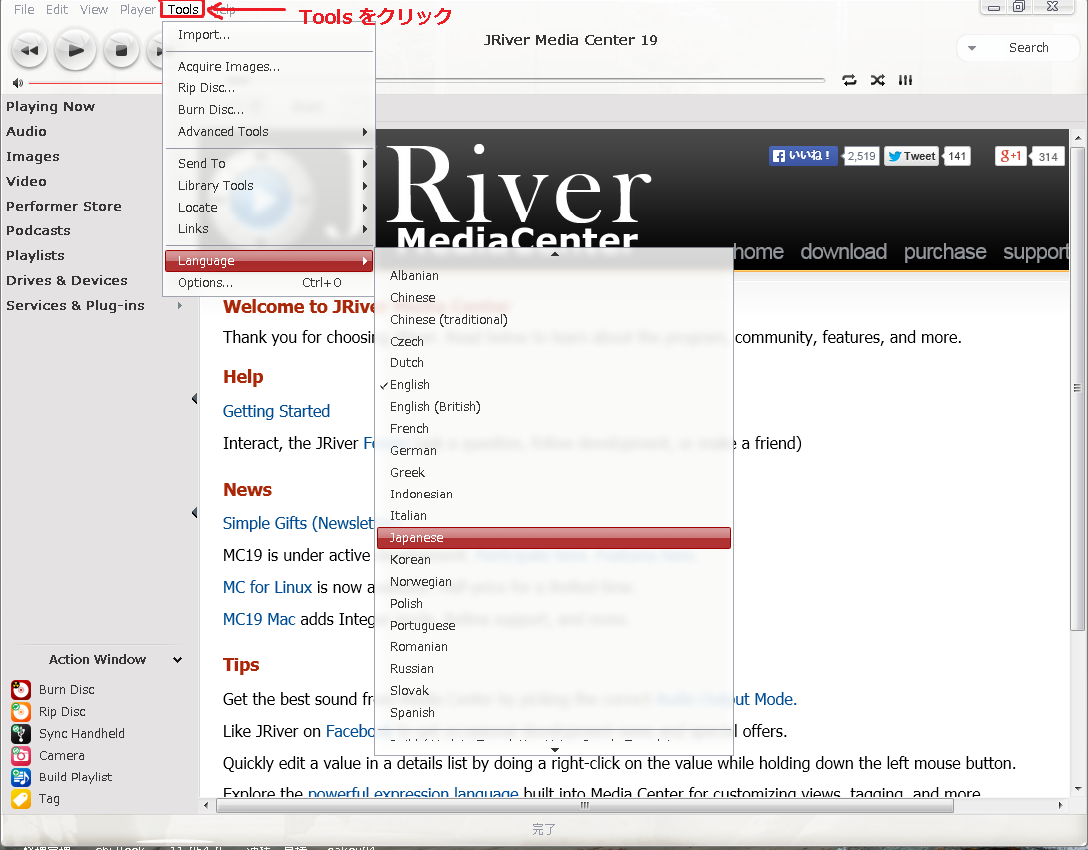
左上部の 「Tools」をクリックし「Language」にカーソルを合わせます。
そうするとカーソルの右側に言語一覧が表示されますので「Japanese」をクリックしてください。
確認画面が出ますので「OK」をクリックしてください。
これで、日本語化は完了です。
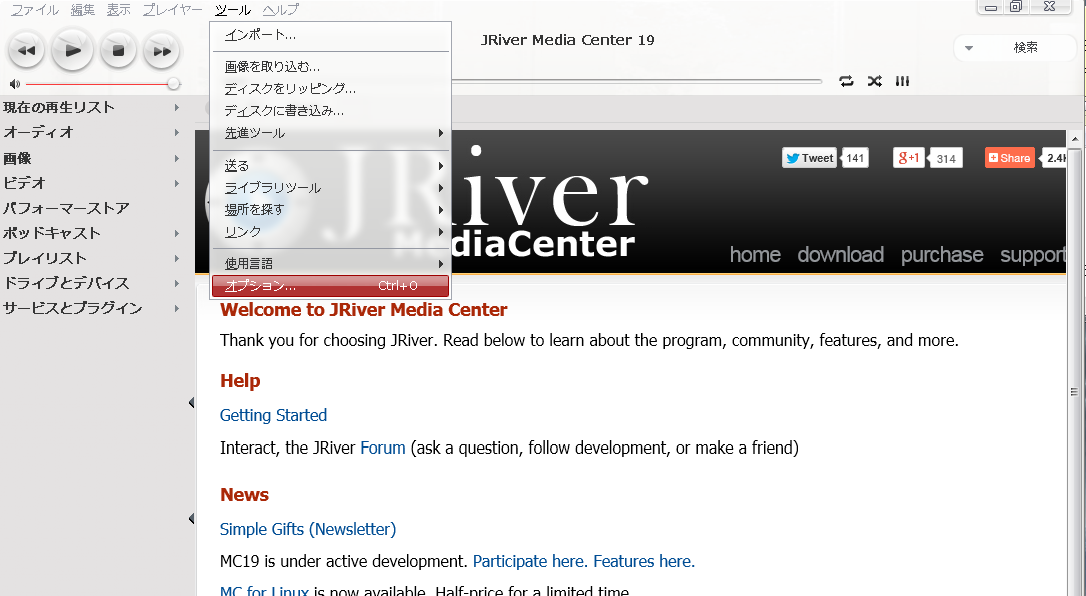
次は使用USB/DACの選択です。
画面左上の「ツール」をクリックしてその一番下の「オプション」をクリックしてください。
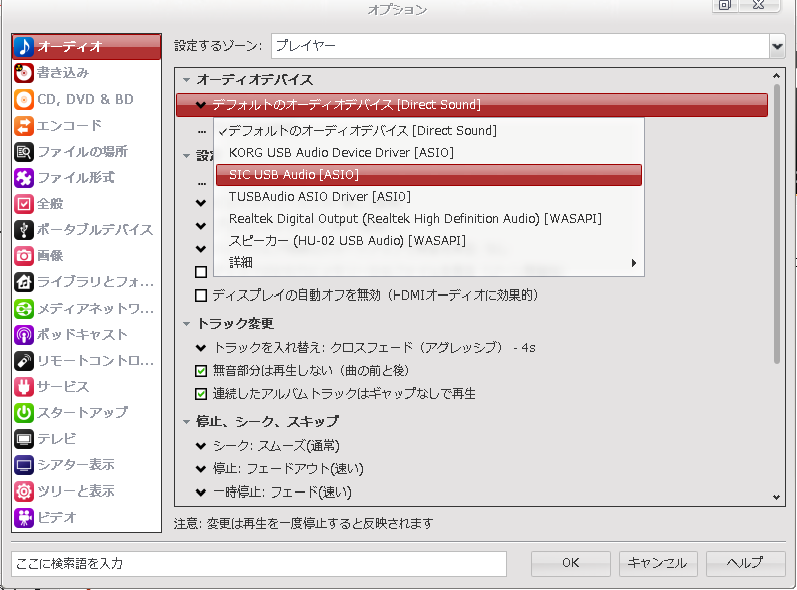
オプション画面が別窓で出ますので、左側の枠の中の一番上の「オーディオ」をクリックしてください。
右側の枠の中の上から2段目の
「デフォルトのオーディオデバイス[Direct Sound]」 をクリックし、その中から
お使いのDAC名を選択してください。
複数出ている場合は最後に「ASIO」と記載してある分を選択してください。
これで再生するDACの選択は完了ですが、このまま高音質再生のための設定も行います。
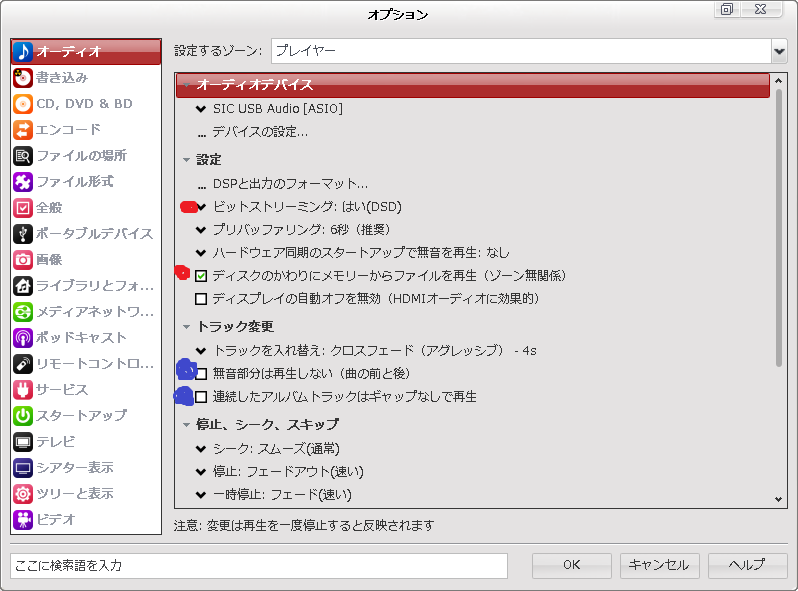
同じオプション画面の中の上から6段目(最初の赤丸の部分)「ビットストリーミング」を
クリックして「DSD」をクリックしてください。
※この設定はDSD再生に対応したDACのみ設定してください。DSD非対応DACの場合は
そのままで大丈夫です。
さらにその下方(次の赤丸部)「ディスクのかわりにメモリーからファイルを再生」にチェックを
入れてください。
後の2項目は曲間に隙間を空けるかどうかの設定ですので、曲と曲の間を無くしたい場合は
特に触る必要はございません。
通常のCDのように、曲間が欲しい場合は以下のように設定してください。
青丸の付いている2カ所のチェックを外してください。
全て終了したら下部の「OK」をクリックしてください。
これで再生のための全ての準備が完了です。

